每個人打字習慣不同,所以我們在電腦中都會安裝自己喜歡的輸入法工具。在Win10系統中安裝了輸入法軟件,但是它并不是默認的,于是有用戶想設置一下,那么Win10默認輸入法怎么設置呢?不懂的朋友趕緊看看小編整理的Win10默認輸入法設置教程吧!

1、在Win10系統下,鼠標右鍵點擊“開始”圖標按鈕,在彈出的菜單選項框中找到“控制面板”選項并點擊它。如圖所示:

2、點擊“控制面板”選項后,這個時候系統會打開的“控制面板”對話窗口。如圖所示:

3、在打開的“控制面板”對話窗口中,找到“時鐘、語言和區域”下的“更換輸入法”選項并點擊它(輸入法軟件下載地址:http://www.companysz.com/heji/pinyinshurufa/)。如圖所示:
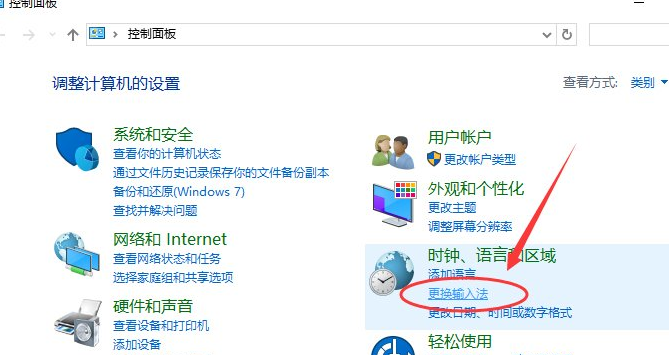
4、在跳轉的“語言”對話窗口中,找到左側的“高級設置”選項并點擊它。如圖所示:
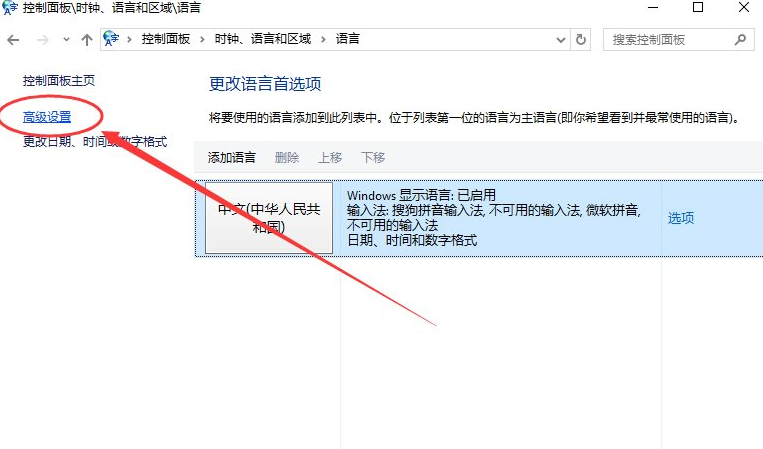
5、在高級設置對話窗口中,找到“替代默認輸入法”項,默認是“中文(簡體,中國)-不可用的輸入法”。如圖所示:
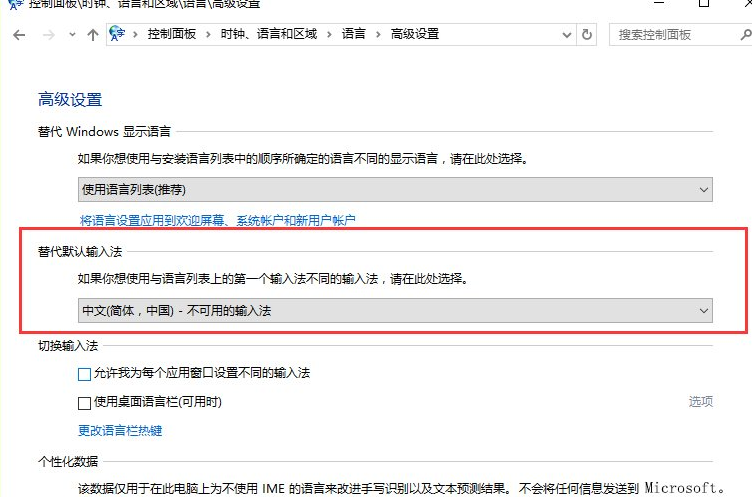
6、接著我們將其選擇需要設置為默認的輸入法。如“中文(簡體,中國)-搜狗拼音輸入法”。再點擊“保存”按鈕。如保存后無效,則重啟計算機。如圖所示:
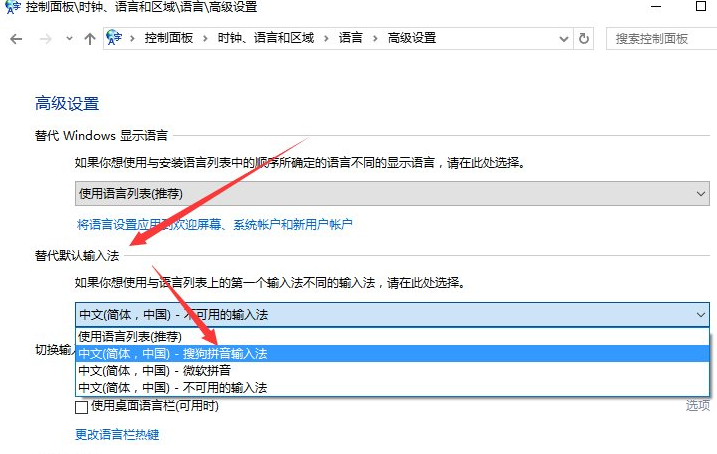
以上就是設置Win10默認輸入法的教程介紹,在語言的高級設置中還能設置很多內容,因此大家有需要的話可以去嘗試一下(了解更多精彩教程資訊,關注VeVb.com)。
新聞熱點
疑難解答